不少朋友都喜欢用teamviewer软件,那么大家清楚teamviewer显示远程电脑背景图的具体操作吗?若还不了解,就来学习teamviewer显示远程电脑背景图的教程吧!

1、下载并安装teamviewer软件,
2、安装完成后的运行界面,输入需要远程连接的电脑的ID,如图:
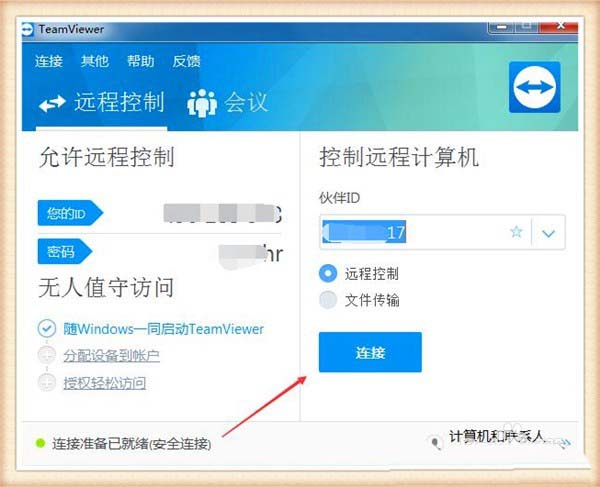
3、接着在弹出框中输入密码,开始连接。
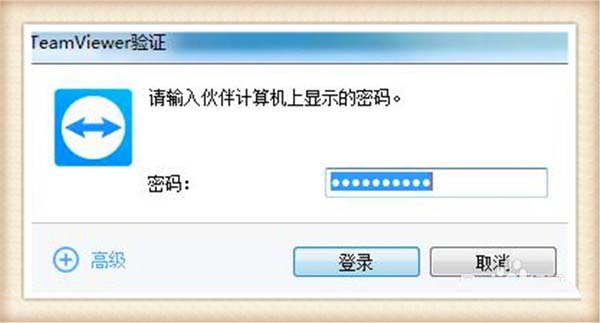
4、连接成功后,点击【查看】下,【隐藏壁纸】,默认是隐藏的,把勾选去掉即可

5、去掉后的效果,是因为会影响性能的原因,系统默认是不实现的,每次连接后设置一遍即可
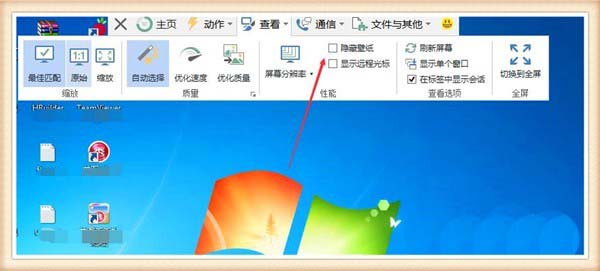
上面就是小编带来的教程,小伙伴们都学会了吗?
 天极下载
天极下载






























































